Salesforce Authenticatorを接続しているユーザの確認方法!
#Salesforce #Salesforce Authenticator #Authenticator

Saleforceの多要素認証(MFA)が始まりました。
Salesforce では、2022 年 2 月 1 日より、Salesforce 製品にアクセスするすべてのお客様に 多要素認証(MFA)の使用を義務付けています。
これにより、Saleforce導入企業の管理者は、多要素認証(MFA)を導入する必要があります。
その際に、ユーザーが多要素認証(MFA)を使用しているのか確認したいと思うでしょう。
たくさんのユーザーがいる企業は、個別に確認するわけにはいきません。
もっと簡単に確認できないかと思うはずです。
またこれとは別に、Salesforce 管理者は、いかにメンバーがSalesforceを使用しているか確認したくなります。
接続している数や人を見ることによって、使用状況が把握できて、引いては最適なライセンス数を導きだせます。
Saleforce Authenticatorは、多要素認証に使われる重要なアプリです。
セキュリティ上、ユーザーは安心して使える効果があります。
今回は、Sales Authenticatorを接続しているユーザーの確認方法を紹介します。
SalesforceのAuthenticatorとは

SalesforceのAuthenticatorとは、多要素認証を実現する一連のソリューションのことです。
Salesforce では、2022 年 2 月 1 日より、Salesforce 製品にアクセスするすべてのお客様に 多要素認証(MFA) の使用を義務付けています。
多要素認証(MFA) を使用することで、ログイン時のセキュリティが強化され、Salesforceに登録されるビジネスデータを保護するための効果的な手段となりました。
多要素認証 (MFA) は Salesforce にセキュリティ層を追加するもので、ログインするたびに、お客様の身元を証明する 2 つ以上の要素 (ファクター) を入力するよう要求します。
1つ目は、通常使用しているユーザ名とパスワードの組み合わせです。
2つ目は、Salesforce Authenticatorモバイルアプリを使った認証方法となります。
多要素認証を使用すると、ハッカーがパスワードを盗んだとしても、Salesforce Authenticator がインストールされたモバイルデバイスを所有していないため、ログインすることができません。
接続ユーザーを確認するメリット

接続ユーザーを確認するメリットは以下の2つです。
それぞれ解説します。
Salesforceの多要素認証(MFA)の導入状況がわかる
- Salesforceの多要素認証(MFA)対応の社内トレーニングの有無
- Salesforceの多要素認証(MFA)の導入状況がわかる
多要素認証(MFA)は、Salesforceにおいて新しい機能です。
管理者はユーザーに対して、対応をアナウンスする必要があります。
さらに、ユーザーが多要素認証に対応したかどうか、定期的に確認したい場面がでてきます。
Salesforce管理者は、多要素認証(MFA)の社内導入の進捗状況を管理画面を設定することで一覧で導入状況を確認することができます。
Salesforceの多要素認証(MFA)対応の社内トレーニングの有無
Salesforceの多要素認証(MFA)は、Salesforceにおいて新しい機能です。
使用状況が見えることで、組織のトレーニングの必要性がわかります。
多要素認証の使用状況を確認することで、ユーザーに対してトレーニングが必要かどうかわかります。
使用が全くされていない部署には、初心者向けのトレーニングを開催したりマネージャーに適切な事例を紹介したりする必要があります。
SalesforceのAuthenticatorで接続しているユーザーを確認する方法

SalesforceのAuthenticatorの確認手順を解説します。
ユーザーが接続しているかどうかを簡単に確認することが可能です。
接続ユーザーを設定画面で確認する
Salesforce上で以下の手順で作成します。
- Saleforceをログイン
- Salesforce画面の[設定]を選択
- 設定項目の中から[ユーザー]の[ユーザー]を選択
- 画面の編集画面をクリック
- 項目にSalesforce Authenticatorを追加し保存する
- 接続しているユーザーを確認手順
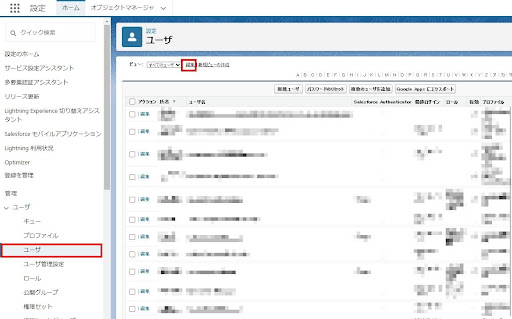
参考:Salesforce設定 ユーザー画面
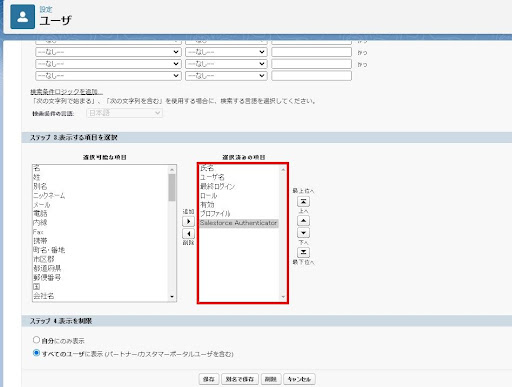
参考:Salesforce設定 編集画面
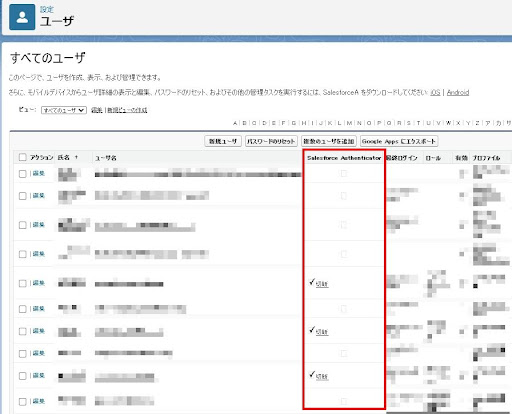
参考:Salesforce設定 ユーザー画面(変更反映後)
切断と表示されているユーザーがいれば、Salesforce Autheticatorに接続しているユーザーということになります。
SalesforceのAuthenticatorの注意事項

切断と表示されているユーザーがいれば、Salesforce Autheticatorに接続しているユーザーということになります。
それ以外のユーザーは、Salesforce Autheticatorで接続していないユーザーです。
ユーザーの多要素認証(MFA)の対応状況を確認したい時等に使うことができます。
多要素認証(MFA)の活用状況について一覧で確認することができます。
但し、ユーザーの活用状況の確認ではログイン時間など、他パラメーターを含めて確認する必要があるでしょう。
SalesforceのAuthenticatorで接続しているユーザーを確認しよう

今回の記事は、SalesforceのAuthenticatorを説明しました。
SalesforceのAuthenticatorを使用することで、接続しているユーザーが一覧で簡単に確認できることを説明しました。
組織のMFA認証の運用状況の確認や他パラメーターと合わせて確認して、全体としてSalesforceの使用状況もわかるでしょう。
SalesforceのAuthenticatorの接続情報も、管理のパラメーターとして使用していくことをおすすめします。

<Salesforce>
弊社ではSalesforceをはじめとするさまざまな無料オンラインセミナーを実施しています!
>>セミナー一覧はこちら
また、弊社ではSalesforceの導入支援のサポートも行っています。ぜひお気軽にお問い合わせください。
>>Salesforceについての詳細はこちら
>>Salesforceの導入支援実績はこちらからご覧いただけます!
医療業界に特化した営業支援、顧客管理(SFA/CRM)のコンサルティングも提供しております。こちらもぜひお気軽にお問い合わせください。
>>顧客管理(SFA/CRM)のコンサルティングの詳細はこちら
